TPLINK路由 无线MAC地址过滤设置
TP-LINK路由器设置MAC地址过滤方法教程

TP-LINK路由器设置MAC地址过滤方法教程被蹭网情况相信很多人都遇到过,影响我们自己的上网体验,有时就算设置再复杂的密码也能被解除。
不过MAC地址过滤可以有效防止网络被蹭,即便你知道无线信号的密码也是白搭,至于怎么设置MAC地址过滤,请看下文了解路由器设置MAC地址过滤的方法。
TP-LINK路由器设置MAC地址过滤的设置方法:1、云路由器大部分TP-LINK云路由器支持无线设备接入控制功能,只能设置白名单,即只能设置允许接入路由器的无线终端的MAC地址。
(1)、进入设置页面登录路由器管理界面,点击应用管理,找到无线设备接入控制,点击进入,如下:(2)、设置无线接入控制开启接入控制功能,然后添加允许连接无线的终端需要提醒的是:如果您通过无线连接进行设置,请先添加该无线终端的MAC地址,再开启接入控制。
否则开启接入功能后由于列表为空,会导致所有无线终端都无法接入路由器。
如果某允许接入的设备当前没有连接无线信号,则需要手动添加,即点击输入MAC地址添加。
勾选允许接入无线网络的设备,并点击确定,如下图。
需要根据MAC地址来区分终端,MAC地址的查看方法可以点击:查看终端的无线MAC地址?点击确定后,提示正在保存配置,如下:至此,无线接入控制设置完成,仅在允许接入列表中的终端才可以连接无线信号:为了便于控制,您可以点击设备管理,找到对应终端,修改对应名称,修改后列表如下:注意:此列表仅供参考。
2、新界面新界面路由器没有无线MAC地址过滤的功能,但可以禁止特定的无线终端接入无线信号,即“设置黑名单”。
在管理界面的“常用设置>连接设备管理”,找到需要禁止连接的设备,点击“禁用”即可云路由MAC地址过滤规则设置普通路由器设置MAC地址过滤的方法3、传统界面传统界面的无线路由器可以设置无线MAC地址过滤的黑白名单,具体设置方法如下:登录路由器管理界面,点击“无线设置>无线MAC地址过滤”,选择过滤规则(如果只允许某些无线终端连接路由器,过滤规则请选择允许,即设置白名单;如果只禁止某些无线终端连接路由器,过滤规则请选择禁止,即设置黑名单)。
TP-LINK无线路由器密码设置方法
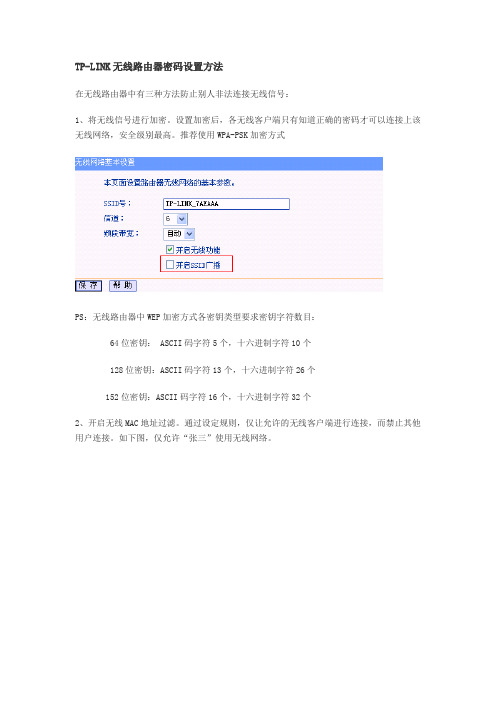
TP-LINK无线路由器密码设置方法
在无线路由器中有三种方法防止别人非法连接无线信号:
1、将无线信号进行加密。
设置加密后,各无线客户端只有知道正确的密码才可以连接上该无线网络,安全级别最高。
推荐使用WPA-PSK加密方式
PS:无线路由器中WEP加密方式各密钥类型要求密钥字符数目:
64位密钥: ASCII码字符5个,十六进制字符10个
128位密钥:ASCII码字符13个,十六进制字符26个
152位密钥:ASCII码字符16个,十六进制字符32个
2、开启无线MAC地址过滤。
通过设定规则,仅让允许的无线客户端进行连接,而禁止其他用户连接。
如下图,仅允许“张三”使用无线网络。
PS:此方案适用于固定的较少的笔记本联入无线网络。
3、在路由器中禁用SSID广播。
禁用SSID广播后,无线网卡识别不了路由器的无线网络名称,也就连接不上该无线网络。
PS:此方案适用于固定的笔记本联入网络。
tplink路由器怎么设置mac地址过滤

tp link路由器怎么设置mac地址过滤
通过设置无线MAC地址过滤,可以控制无线设备接入到无线网络的权限;如果无线设备的MAC地址被过滤掉了,则将无法访问本无线网络,即使知道无线密码,也是无法访问的。
下面是店铺给大家整理的一些有关tp link路由器设置mac地址过滤的方法,希望对大家有帮助!
tp link路由器设置mac地址过滤的方法
1、登录设置界面:在浏览器中输入192.168.1.1进行登录——>输入用户名和密码进行登录,默认都是admin——>点击“确定”。
2、无线MAC地址过滤设置:点击“无线设置”——>“无线MAC地址过滤”——>“MAC地址过滤功能”选择:启用过滤——>“过滤规则”选择:允许列表中生效的MAC地址访问本无线网络——>点击“添加新条目”
3、“MAC地址”填写:0C-82-68-63-DB-F7——>“描述”填写:笔记本无线MAC地址——>“状态”选择:生效——>点击“保存”。
4、再次点击“添加新条目”,添加一条过滤手机MAC地址的规则
5、“MAC地址”填写:88-E3-AB-B7-3A-A2——>“描述”填写:自己手机MAC地址——>“状态”选择:生效——>点击“保存”。
6、查看刚才设置的无线MAC地址过滤规则,如下图所示:。
路由器设置无线MAC过滤技巧

路由器设置无线MAC过滤技巧在家庭或办公室网络中,我们常常使用路由器来连接设备并实现无线网络连接。
为了提高网络安全性,一种常见的做法是使用无线MAC过滤技巧。
通过对无线设备的MAC地址进行过滤,我们可以限制只有特定设备可以连接网络。
本文将介绍一些设置路由器无线MAC过滤的技巧。
1. 理解MAC地址MAC地址是设备在网络中唯一的身份标识符。
它是由六个十六进制数字对表示的,每个对之间用冒号或连字符分隔。
例如,00:1A:2B:3C:4D:5E或00-1A-2B-3C-4D-5E。
了解如何找到设备的MAC 地址是进行无线MAC过滤的第一步。
2. 登录路由器管理页面要设置无线MAC过滤,首先需要登录路由器管理页面。
打开浏览器,输入路由器默认的IP地址,并输入正确的用户名和密码进行登录。
一旦成功登录,您就可以开始配置无线MAC过滤。
3. 寻找无线MAC过滤设置选项在路由器管理页面中,寻找与无线网络相关的设置选项。
这通常被称为“无线设置”、“网络设置”或类似的名称。
不同品牌和型号的路由器所在位置可能不同,您可以在路由器用户手册或品牌官方网站上找到详细说明。
4. 启用无线MAC过滤找到无线MAC过滤设置选项后,启用该功能。
通常有一个“启用”或“开启”复选框,可以选中以启用无线MAC过滤。
确定启用后,您可以继续配置受限设备的MAC地址。
5. 添加允许连接的设备MAC地址在无线MAC过滤设置区域,应该有一个可以添加MAC地址的选项。
单击“添加”或类似的按钮,然后输入要允许连接的设备的MAC地址。
只有列出的设备才能成功连接到无线网络。
6. 阻止连接的设备MAC地址除了允许连接的设备,您还可以添加要阻止连接的设备的MAC地址。
这样做可以进一步提高网络的安全性,避免未经授权的设备访问您的网络。
7. 保存和应用设置完成所有必要的设置后,确保保存并应用这些更改。
有些路由器可能在配置更改后自动保存,而其他路由器可能需要手动保存设置。
如何设置无线路由器的MAC地址过滤(五)

无线路由器是现代家庭和办公室必备的网络设备之一,它能够提供稳定可靠的网络连接。
然而,随着网络的普及与发展,网络安全问题也变得越来越重要。
为了保障网络安全,设置无线路由器的MAC地址过滤是一个非常有效的方法。
在本文中,我们将论述如何设置无线路由器的MAC地址过滤,并提供一些实用的技巧和建议。
一、什么是MAC地址过滤MAC地址(Media Access Control Address)是电脑或设备在出厂时固定的网络接口的唯一标识符,可以理解为设备的身份证号码。
无线路由器的MAC地址过滤功能可以通过限制可以连接到路由器的设备的MAC地址列表,从而提高网络的安全性。
二、设置无线路由器的MAC地址过滤1. 登录路由器管理页面首先,打开浏览器,并输入无线路由器的登录IP地址,在地址栏中输入"2. 寻找MAC地址过滤选项在路由器管理页面中,寻找并点击"无线设置"或"无线安全"选项。
根据不同的路由器品牌和型号,具体的选项名称可能会有所不同。
3. 启用MAC地址过滤在无线设置或无线安全选项页面中,找到"MAC地址过滤"或"MAC过滤"选项。
在该选项中,首先启用MAC地址过滤功能,然后点击"添加"或"新增"按钮。
4. 添加设备MAC地址输入要添加的设备的MAC地址并点击"确认"或"添加"按钮。
设备的MAC地址可以在设备的网络设置中找到,通常会以一串十六进制数字和字母的形式表示。
5. 完成MAC地址过滤设置一旦添加了设备的MAC地址,路由器将只允许该MAC地址的设备连接到无线网络。
其他未在列表中的设备将无法连接至路由器。
三、使用无线路由器的MAC地址过滤的注意事项1. 定期更新MAC地址列表随着新设备的添加和旧设备的更替,定期更新MAC地址列表非常重要。
TP-Link无线路由器设置详细图解
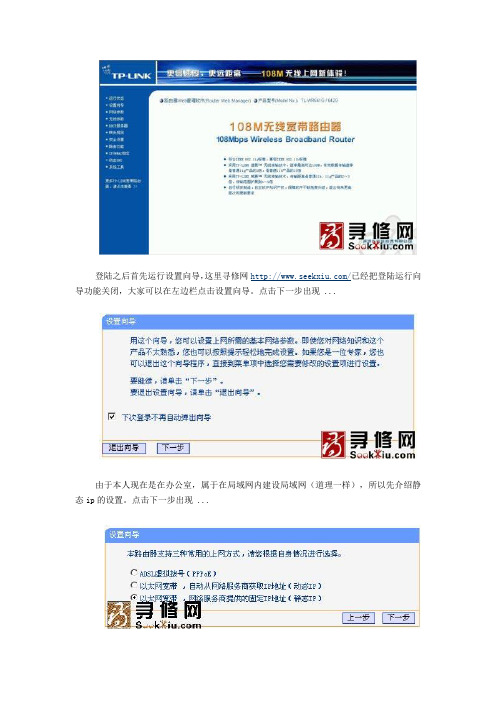
登陆之后首先运行设置向导,这里寻修网/已经把登陆运行向导功能关闭,大家可以在左边栏点击设置向导。
点击下一步出现 ...由于本人现在是在办公室,属于在局域网内建设局域网(道理一样),所以先介绍静态ip的设置。
点击下一步出现 ...大家现在可以设置你的外网IP等信息,这个仅供有固定ip用户使用如果大家在上面选择的是pppoe设置(宽带拨号),则会弹出如上图的窗口,把你的帐号和pw输入点击下一步即可经过以上的设置之后,在前两个步骤点击下一步(如果选择的是动态ip则直接跳转到这里)都会跳转到如上图的窗 ...在模式这里可以选择带宽设置有11m、54m和108m共四个选项,只有11m和54m可以选择频段,共有1-13个频段供选择 ...完成后会出现如上图的所示,点击完成。
现在进入了网络参数设置的LAN口设置即你想组建的局域网网段,IP地址即你将要使用的网关IP地址设置好后,子网掩码有255.255.255.0和255.255.0.0可以选择.如果选择了255.255.255.0的话,最多可以使用 ...呵呵,这个wan口设置就是刚才咱们使用设置向导设置好的广域网(相对本局域网)信息大家应该看到了上图wan口连接类型有7个可供选择,根据自己的需要选择即可mac地址克隆就不需要详细介绍了吧,主要是外接设备需要绑定mac的时候,才需要更改为已允许的这个图片是无线参数的基本设置,这里主要说明的是安全设置,当然你要开启了才可以~~HOHO在这里可以添加允许或禁止的mac地址访问本局域网络,一般的家庭用的话,主机不多,建议启用允许列表即可,记 ...无线网络mac地址过滤设置,可以设置允许连接的网卡MAC,防止别人蹭网哦,很多朋友在寻修网/提问无线网络可以连接上,但是不能上网,就是因为无线路由器上设置了这一项。
本页显示的是连接到本无线网络的所有电脑的基本信息,用户可以在这里查看是否有别人的电脑挂在你的无线路由器上,有的话,可以试试改变设置,保护你的无线网络带宽。
普联路由器怎么设置mac地址过滤
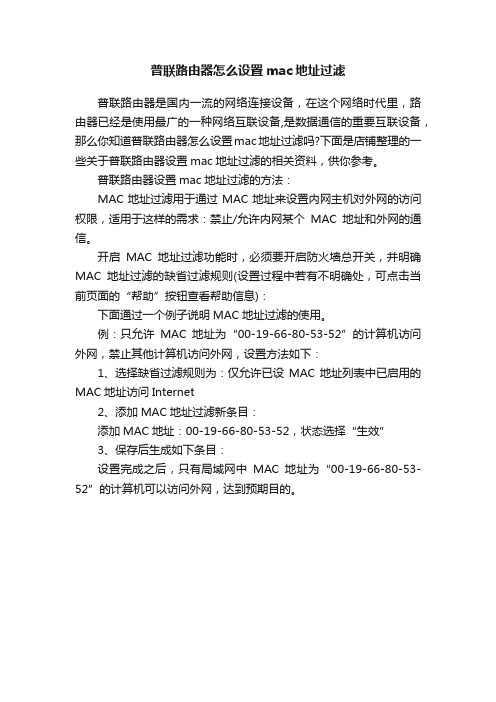
普联路由器怎么设置mac地址过滤
普联路由器是国内一流的网络连接设备,在这个网络时代里,路由器已经是使用最广的一种网络互联设备,是数据通信的重要互联设备,那么你知道普联路由器怎么设置mac地址过滤吗?下面是店铺整理的一些关于普联路由器设置mac地址过滤的相关资料,供你参考。
普联路由器设置mac地址过滤的方法:
MAC地址过滤用于通过MAC地址来设置内网主机对外网的访问权限,适用于这样的需求:禁止/允许内网某个MAC地址和外网的通信。
开启MAC地址过滤功能时,必须要开启防火墙总开关,并明确MAC地址过滤的缺省过滤规则(设置过程中若有不明确处,可点击当前页面的“帮助”按钮查看帮助信息):
下面通过一个例子说明MAC地址过滤的使用。
例:只允许MAC地址为“00-19-66-80-53-52”的计算机访问外网,禁止其他计算机访问外网,设置方法如下:
1、选择缺省过滤规则为:仅允许已设MAC地址列表中已启用的MAC地址访问Internet
2、添加MAC地址过滤新条目:
添加MAC地址:00-19-66-80-53-52,状态选择“生效”
3、保存后生成如下条目:
设置完成之后,只有局域网中MAC地址为“00-19-66-80-53-52”的计算机可以访问外网,达到预期目的。
tplink路由器怎么设置网址过滤

tplink路由器怎么设置网址过滤IP地址过滤和MAC地址过一样,主要作用就是用来限制局域网中的某一台,或者某几台计算机在某一个时间段内访问互联网。
下面是店铺给大家整理的一些有关tplink路由器设置网址过滤的方法,希望对大家有帮助!tplink路由器设置网址过滤的方法下面将通过两个设置实例来帮助大家学习IP地址过滤的设置方法:实例一:禁止局域网中了192.168.1.100、192.168.1.101、192.168.1.102这三台计算机访问互联网,允许192.168.1.103这一台计算机完全不受限制的访问互联网。
1、登录管理界面:在浏览器中输入192.168.1.1并按下回车(Enter)键,在弹出的对话框中输入用户名和密码,点击确定进行登录。
如下图所示。
(192.168.1.1打不开?点击阅读:TP-Link路由器192.168.1.1打不开解决办法)2、开启“防火墙总开关”和“IP地址过滤”:在管理界面中点击“安全设置”-->“防火墙设置”-->勾选“开启防火墙(防火墙的总开关)”和“开启IP地址过滤”-->在“缺省过滤规则”下面选择“凡是不符合已设IP地址过滤规则的数据包,禁止通过本路由器”-->“确定”。
3、添加IP地址过滤条目:点击“安全设置”-->“IP地址过滤”-->“添加新条目”-->“生效时间”后填写0000-2400;“局域网IP地址”后面填写192.168.1.103;“协议”选择ALL;“通过”选择允许通过;“状态”选择生效-->“保存”。
如下图所示:注意:我们的“缺省过滤规则”下面选择的“凡是不符合已设IP 地址过滤规则的数据包,禁止通过本路由器”,所以我们只需要设置允许192.168.1.103上网即可,192.168.1.100、192.168.1.101、192.168.1.102这三台计算机默认就会被拒绝通过路由器。
TP-LINK无线路由器 TL-WR340G+详细配置指南

54MᇄሣࡒവᎅTL-WR340G+ሮᇼᒙᒎฉ!声明Copyright © 2009 深圳市普联技术有限公司版权所有,保留所有权利未经深圳市普联技术有限公司明确书面许可,任何单位或个人不得擅自仿制、复制、誊抄或转译本书部分或全部内容。
不得以任何形式或任何方式(电子、机械、影印、录制或其他可能的方式)进行商品传播或用于任何商业、赢利目的。
为深圳市普联技术有限公司注册商标。
本文档提及的其他所有商标或注册商标,由各自的所有人拥有。
本手册所提到的产品规格和资讯仅供参考,如有内容更新,恕不另行通知。
除非有特殊约定,本手册仅作为使用指导,本手册中的所有陈述、信息等均不构成任何形式的担保。
目录第1章产品概述 (1)1.1.产品简介 (1)1.2.主要特性 (1)第2章硬件描述 (3)2.1.面板布置 (3)2.1.1.前面板 (3)2.1.2.后面板 (4)2.2.复位 (4)2.3.系统需求 (4)2.4.安装环境 (5)第3章配置指南 (6)3.1.启动和登录 (6)3.2.运行状态 (6)3.3.设置向导 (8)3.4.网络参数 (8)N口设置 (8)3.4.2.WAN口设置 (9)3.4.3.MAC地址克隆 (17)3.5.无线参数 (18)3.5.1.基本设置 (18)3.5.2.MAC地址过滤 (22)3.5.3.主机状态 (24)3.6.DHCP服务器 (24)3.6.1.DHCP服务 (24)3.6.2.客户端列表 (25)3.6.3.静态地址分配 (26)3.7.转发规则 (27)3.7.1.虚拟服务器 (27)3.7.2.特殊应用程序 (29)3.7.3.DMZ主机 (30)3.7.4.UPnP设置 (31)3.8.安全设置 (31)3.8.1.防火墙设置 (32)3.8.2.IP地址过滤 (33)3.8.3.域名过滤 (34)3.8.4.MAC地址过滤 (36)3.8.5.远端WEB管理 (37)3.8.6.高级安全设置 (38)3.9.路由功能 (39)3.9.1.静态路由表 (39)3.10.IP与MAC绑定 (40)3.10.1.静态ARP绑定设置 (40)3.10.2.ARP映射表 (41)3.11.动态DNS (42)3.12.系统工具 (44)3.12.1.时间设置 (44)3.12.2.软件升级 (45)3.12.3.恢复出厂设置 (46)3.12.4.备份和载入配置 (46)3.12.5.重启路由器 (48)3.12.6.修改登录口令 (48)3.12.7.系统日志 (48)3.12.8.流量统计 (49)附录A FAQ (51)附录B IE浏览器设置 (54)附录C产品规格 (56)第1章 产品概述1.1. 产品简介首先感谢您购买TL-WR340G+ 无线宽带路由器!TL-WR340G+ 无线宽带路由器是专为满足小型企业、办公室和家庭办公室的无线上网需要而设计,它功能实用、性能优越、易于管理。
路由器MAC地址过滤的设置方法

路由器MAC地址过滤的设置方法随着网络的普及,越来越多的设备连接到互联网上。
但是在网络安全方面,一些用户的网络安全意识较为淡薄,很容易遭受黑客的攻击。
在这种情况下,路由器MAC地址过滤成为了保护用户网络安全的一种有效方式。
下面将介绍路由器MAC地址过滤的设置方法。
一、什么是MAC地址MAC地址,全称为Media Access Control Address,中文名称为媒体访问控制地址,也被称为物理地址或硬件地址。
它是一个全球唯一的标识,用于标识网络设备的硬件地址。
MAC地址是由网络设备制造商在生产过程中为设备分配的,每个设备都有唯一的MAC地址。
二、为什么需要MAC地址过滤在进行网络连接时,很多设备使用的是无线网络连接方式。
这种网络连接方式更加方便,但同时也带来了网络安全问题。
因为任何人都可以搜索到我们的Wi-Fi信号,并尝试进行连接,如果没有设定好安全措施,就很容易被非法用户盗用。
而MAC地址过滤可以有效保障Wi-Fi网络安全。
MAC地址过滤功能的原理是在路由器中设置一张MAC地址表,只有表中列出的MAC地址允许连接到路由器上。
当未知的设备在连接时,路由器会拒绝它的请求,从而保障网络的安全。
三、如何设置MAC地址过滤1. 登录路由器首先需要登录到路由器的后台管理页面。
在浏览器的地址栏输入路由器的IP地址,按下回车键,便可打开路由器的登录页面。
2. 打开MAC地址过滤功能在路由器的后台管理页面中找到“安全设置”选项,并打开“MAC地址过滤”功能。
如果你的路由器没有提供这个功能,可能需要升级路由器的固件版本或者更换一个支持MAC地址过滤的路由器。
3. 添加允许连接的MAC地址在MAC地址过滤功能设置页面,添加允许连接的MAC地址。
首先需要在要连接Wi-Fi的设备中找到MAC地址。
打开“控制面板”→“设备管理器”→“网络适配器”,在网络适配器属性中找到“物理地址”,这个物理地址就是该设备的MAC地址。
如何设置无线路由器的MAC地址过滤(一)

如何设置无线路由器的MAC地址过滤随着无线网络的普及和应用,保障网络安全成为了一项重要的任务。
而无线路由器的MAC地址过滤功能,可以帮助我们更好地管理和控制连接到网络的设备。
在本文中,我们将探讨如何设置无线路由器的MAC地址过滤,保护我们的网络安全。
什么是MAC地址过滤?MAC(Media Access Control)地址,是每个网络设备都具备的唯一身份标识。
而无线路由器的MAC地址过滤功能,允许我们通过控制设备连接到无线网络的方式,选择特定的MAC地址进行授权或禁止连接。
这样,即使有人破解了我们的Wi-Fi密码,也无法连接到我们的网络,从而提升网络的安全性。
如何设置MAC地址过滤?1. 登录路由器管理界面首先,在浏览器中输入路由器的IP地址,然后输入用户名和密码登录路由器的管理界面。
路由器的IP地址通常为或。
输入正确的IP 地址后,系统会要求输入用户名和密码。
如果你不确定用户名和密码是什么,可以参考路由器的说明书或者咨询相关技术支持。
2. 找到并打开MAC地址过滤选项在成功登录路由器管理界面后,找到设置菜单或选项,一般位于无线设置或安全设置等位置。
然后,在相关菜单或选项中找到MAC地址过滤功能,并点击进入。
3. 开启MAC地址过滤功能首先,找到MAC地址过滤开关,并将其打开。
开启这个功能后,只有在白名单中的设备才能连接到网络,其他设备将被拒绝连接。
4. 添加设备到白名单在MAC地址过滤功能下,可以看到一个设备列表。
在这个列表中,列出了已经连接到网络的设备的MAC地址。
如果想要将某个设备添加到白名单中,只需点击"添加"或者类似的按钮,并输入需要添加的设备的MAC地址。
一般情况下,我们可以在设备的设置界面或者封面背面找到MAC地址。
5. 保存设置并重启路由器在添加设备到白名单后,记得保存设置。
然后,重新启动路由器,以使设置生效。
重启完成后,只有白名单中的设备才能够连接到你的网络。
tp-link路由器ip与mac地址绑定的方法
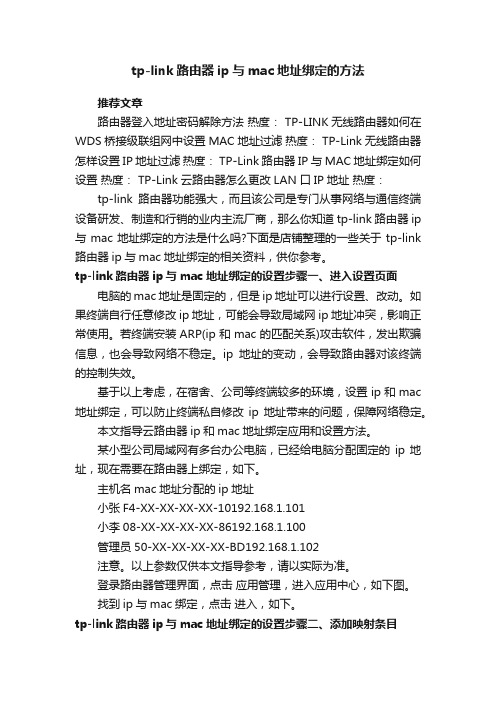
tp-link路由器ip与mac地址绑定的方法推荐文章路由器登入地址密码解除方法热度: TP-LINK无线路由器如何在WDS桥接级联组网中设置MAC地址过滤热度: TP-Link无线路由器怎样设置IP地址过滤热度: TP-Link路由器IP与MAC地址绑定如何设置热度: TP-Link云路由器怎么更改LAN口IP地址热度:tp-link路由器功能强大,而且该公司是专门从事网络与通信终端设备研发、制造和行销的业内主流厂商,那么你知道tp-link路由器ip 与mac地址绑定的方法是什么吗?下面是店铺整理的一些关于tp-link 路由器ip与mac地址绑定的相关资料,供你参考。
tp-link路由器ip与mac地址绑定的设置步骤一、进入设置页面电脑的mac地址是固定的,但是ip地址可以进行设置、改动。
如果终端自行任意修改ip地址,可能会导致局域网ip地址冲突,影响正常使用。
若终端安装ARP(ip和mac的匹配关系)攻击软件,发出欺骗信息,也会导致网络不稳定。
ip地址的变动,会导致路由器对该终端的控制失效。
基于以上考虑,在宿舍、公司等终端较多的环境,设置ip和mac 地址绑定,可以防止终端私自修改ip地址带来的问题,保障网络稳定。
本文指导云路由器ip和mac地址绑定应用和设置方法。
某小型公司局域网有多台办公电脑,已经给电脑分配固定的ip地址,现在需要在路由器上绑定,如下。
主机名mac地址分配的ip地址小张F4-XX-XX-XX-XX-10192.168.1.101小李08-XX-XX-XX-XX-86192.168.1.100管理员50-XX-XX-XX-XX-BD192.168.1.102注意。
以上参数仅供本文指导参考,请以实际为准。
登录路由器管理界面,点击应用管理,进入应用中心,如下图。
找到ip与mac绑定,点击进入,如下。
tp-link路由器ip与mac地址绑定的设置步骤二、添加映射条目1、添加绑定条目选择添加。
tplink无线路由器配置手册说明书

Win7如何配置tp-link无线路由器
项目背景:湖南网络工程职业学院远教楼505办公室局域网。
设备:tp-link无线路由器,无线网卡,PC,网线若干
第一步:打开网络和共享中心
第二步:项目拓扑图:
①LAN口默认地址:192.168.1.1
②WAN口默认地址:210.42.200.84
③PC的IP地址:192.168.1.100~192.168.1.199 第三步:在浏览器中输入
管理员登录密码:123456
校园局域网IP地址,绑定一个静态IP
第四步:台式机安装好无线网卡(水星牌)
第五步:通过浏览器登录网外
查看本机IP地址
本机IP:192.168.1.100,测试ping无线路由器LAN端口
本机IP:192.168.1.100,测试ping无线路由器WAN端口
共享一个无线路由器的PC做ping测试
熟悉无线路由器的配置和管理1.查看运行状态
2.设置网络参数
WAN口设置
LAN口设置
3.无线设置
4.DHCP服务
5.无线安全设置
6.无线MAC地址过滤。
TP-Link无线路由器说明书

前言:路由器和无线路由器虽然普及得很快,大伙用得也很方便,但还是有很多刚接触路由器的朋友,不懂得如何设置路由器,毕竟它不是跟非网管交换机一样,插上即可用。
而厂商一般都配有说明书,有些却不够简明,过于复杂,有些虽然提供了傻瓜化的安装向导,但在设置的定制化方面显然无法体现。
今天,我们就用最浅显易懂的图文并茂的方式表达出来,希望对菜鸟朋友们有点帮助。
1.将TP-LINK无线路由器通过有线方式连接好后,在IE输入192.168.1.1,用户名和密码默认为admin,确定之后进入以上设置界面。
打开界面以后通常都会弹出一个设置向导的小页面,如果有一定经验的用户都会勾上“下次登录不再自动弹出向导”来直接进行其它各项细致的设置。
不过本人建议一般普通用户按下一步进行简单的向导设置,方便简单。
点击下一步来进行简单的安装设置。
2.通常ASDL拨号上网用户选择第一项PPPoE来进行下一步设置。
但是如果你是局域网内或者通过其它特殊网络连接(如视讯宽带、通过其它电脑上网之类)可以选择以下两项“以太网宽带”来进行下一步设置。
这里先说明一下ADSL拨号上网设置,以下两项在后面都将会进行说明。
到ADSL拨号上网的帐号和口令输入界面,按照字面的提示输入用户在网络服务提供商所提供的上网帐号和密码然后直接按下一步。
3.接下来可以看到有无线状态、SSID、频段、模式这四项参数。
检测不到无线信号的用户留意一下自己的路由器无线状态是否开启。
SSID这一项用户可以根据自己的爱好来修改添加,这一项只是在无线连接的时候搜索连接设备后可以容易分别需要连接设备的识别名称而已。
另外在频段这一项我们拉下来可以看到有13个数字选择,这里的设置只是你路由的无线信号频段,如果你附近有多台无线路由的话你可以在这里设置使用其它频段来避免一些无线连接上的冲突。
接着模式这一选项拉下来我们可以看到TP-LINK无线路由的几个基本无线连接工作模式,11Mbps(802.11b)最大工作速率为11Mbps;54Mbps(802.11g)最大工作速率为54Mbps,也向下兼容11Mbps。
如何设置无线路由器的MAC地址过滤
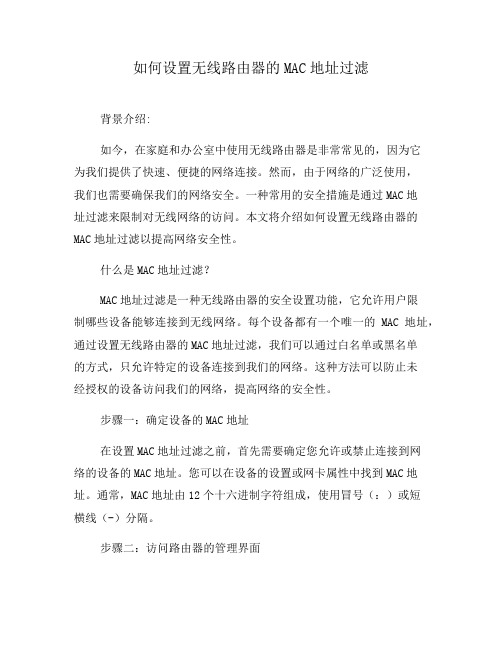
如何设置无线路由器的MAC地址过滤背景介绍:如今,在家庭和办公室中使用无线路由器是非常常见的,因为它为我们提供了快速、便捷的网络连接。
然而,由于网络的广泛使用,我们也需要确保我们的网络安全。
一种常用的安全措施是通过MAC地址过滤来限制对无线网络的访问。
本文将介绍如何设置无线路由器的MAC地址过滤以提高网络安全性。
什么是MAC地址过滤?MAC地址过滤是一种无线路由器的安全设置功能,它允许用户限制哪些设备能够连接到无线网络。
每个设备都有一个唯一的MAC地址,通过设置无线路由器的MAC地址过滤,我们可以通过白名单或黑名单的方式,只允许特定的设备连接到我们的网络。
这种方法可以防止未经授权的设备访问我们的网络,提高网络的安全性。
步骤一:确定设备的MAC地址在设置MAC地址过滤之前,首先需要确定您允许或禁止连接到网络的设备的MAC地址。
您可以在设备的设置或网卡属性中找到MAC地址。
通常,MAC地址由12个十六进制字符组成,使用冒号(:)或短横线(-)分隔。
步骤二:访问路由器的管理界面接下来,您需要访问无线路由器的管理界面。
要做到这一点,打开您的网络浏览器,并键入无线路由器的IP地址。
常见的无线路由器的IP地址为或。
如果您不确定路由器的IP地址,可以查看路由器的用户手册或在互联网上搜索您的路由器型号的默认IP地址。
步骤三:登录并找到MAC地址过滤设置选项在您访问无线路由器的管理界面后,您需要通过输入用户名和密码进行登录。
如果您没有自己设置过用户名和密码,您可以找到默认的登录凭据在路由器的用户手册中。
登录成功后,您需要查找MAC地址过滤设置选项。
这个选项的位置可能会有所不同,但通常在无线设置或安全设置选项下。
步骤四:启用MAC地址过滤并添加受信任或禁止的设备一旦找到MAC地址过滤设置选项,您可以启用此功能。
您可以选择白名单或黑名单模式。
在白名单模式下,只有在列表中的设备才能连接到网络。
在黑名单模式下,列出的设备无法连接到网络。
192.168.1.1路由器的MAC地址过滤如何设置

192.168.1.1路由器的MAC地址过滤如
何设置
192.168.1.1路由器配置简单,不过对于没有网络基础的用户来说,完成路由器的安装和MAC地址过滤的设置,仍然有一定的困难,本文主要介绍192.168.1.1路由器MAC地址过滤的设置方法!
192.168.1.1路由器MAC地址过滤的设置方法1、打开电脑上的浏览器,在浏览器的地址栏中输入:192.168.1.1并按下键盘上的回车键(Enter);;>在对话框中输入用户名和密码(TP-Link路由器的用户名和密码默认都是:admin);;>点击“确定”。
2、点击“安全设置”;;>“防火墙设置”;;>勾选“开启防火墙(防火墙的总开关)”;;>勾选“开启MAC地址过滤”;;>“缺省过滤规则”选择:仅允许已设MAC地址列表中已启用的MAC地址访问Internet;;>点击“保存”。
注意:只有防火墙的总开关是开启的时候,“MAC地址过滤”才能够生效,反之,则失效。
3、点击“安全设置”;;>“MAC地址过滤”;;>“添加新条目”
4、“MAC地址”填写自己电脑的MAC地址(本例是90-2B-34-84-3C-3B);;>“描述”填写:自己的电脑;;>“状态”选择:生效;;>点击“保存”。
5、回到MAC地址过滤界面,可以查看到刚才添加的过滤条目,如下图所示
至此,完成了MAC地址过滤的配置,这是只有用户自己的电脑可以通过这台TP-Link路由器上网,其他用户即使破解了无线网络,连接到了路由器上也是无法上网的。
如何设置路由器的安全MAC地址过滤
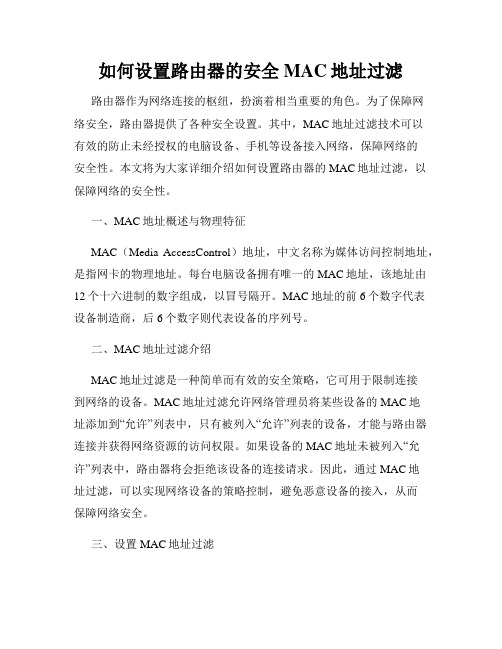
如何设置路由器的安全MAC地址过滤路由器作为网络连接的枢纽,扮演着相当重要的角色。
为了保障网络安全,路由器提供了各种安全设置。
其中,MAC地址过滤技术可以有效的防止未经授权的电脑设备、手机等设备接入网络,保障网络的安全性。
本文将为大家详细介绍如何设置路由器的MAC地址过滤,以保障网络的安全性。
一、MAC地址概述与物理特征MAC(Media AccessControl)地址,中文名称为媒体访问控制地址,是指网卡的物理地址。
每台电脑设备拥有唯一的MAC地址,该地址由12个十六进制的数字组成,以冒号隔开。
MAC地址的前6个数字代表设备制造商,后6个数字则代表设备的序列号。
二、MAC地址过滤介绍MAC地址过滤是一种简单而有效的安全策略,它可用于限制连接到网络的设备。
MAC地址过滤允许网络管理员将某些设备的MAC地址添加到“允许”列表中,只有被列入“允许”列表的设备,才能与路由器连接并获得网络资源的访问权限。
如果设备的MAC地址未被列入“允许”列表中,路由器将会拒绝该设备的连接请求。
因此,通过MAC地址过滤,可以实现网络设备的策略控制,避免恶意设备的接入,从而保障网络安全。
三、设置MAC地址过滤1.打开路由器管理界面:首先需要在浏览器中输入路由器的IP地址,以打开管理界面。
通常路由器的IP地址为192.168.1.1或192.168.0.1,在地址栏中输入这些地址,敲回车即可进入管理界面。
2.登录路由器:在管理界面中输入正确的用户名和密码,以登录路由器。
若没有修改过路由器的用户名和密码,则通常的用户名为admin,密码为空,直接点击确认即可登录。
3.进入无线设置:完成登录后,进入设置页面后,需要找到“无线设置”或“安全设置”选项,这取决于您的路由器厂商以及型号。
在这个页面,你将看到名为“MAC过滤器”或“无线安全设置”的选项。
点击它可以进入主要设置页面。
这里不同路由器厂商选项的名称和位置都不尽相同,可以自行寻找。
- 1、下载文档前请自行甄别文档内容的完整性,平台不提供额外的编辑、内容补充、找答案等附加服务。
- 2、"仅部分预览"的文档,不可在线预览部分如存在完整性等问题,可反馈申请退款(可完整预览的文档不适用该条件!)。
- 3、如文档侵犯您的权益,请联系客服反馈,我们会尽快为您处理(人工客服工作时间:9:00-18:30)。
TPLINK路由无线MAC地址过滤设置
1.取得MAC的方法:WIN+R,输入CMD,用‘NBTSTAT-AIP’地址查看
2. 取得自己电脑IP与MAC的方法:WIN+R,输入CMD,用‘IPCONFIG/ALL’地址查看
无线MAC地址过滤功能通过MAC地址允许或拒绝无线客户端接入无线网络,有效控制无线客户端的接入权限。
无线MAC过滤可以让无线网络获得较高的安全性。
每一个网络设备,不论是有线网卡还是无线网卡,都有一个唯一的标识叫做MAC地址(媒体访问控制地址)。
网卡的MAC地址可以用这个办法获得:打开命令行窗口,输入ipconfig /all,然后出现很多信息,其中物理地址(Physical Address)就是MAC地址。
得知无线网卡的MAC地址后,我们就可以在无线路由器中进行详细配置。
由于我司11N 无线路由器和11G无线路由器在无线MAC地址过滤设置中有所区别,因此下面分别描述这两种情况。
一、11N无线路由器无线MAC地址过滤
由于无线MAC地址过滤配置较简单,因此我们以实例来进行说明。
例:假如您希望MAC 地址为“00-21-27-B7-7E-15”的主机访问本无线网络以及希望禁止MAC地址为“00-0A-EB-0 0-07-5F”的主机访问无线网络,其他主机均不可以访问本无线网络,您可以按照以下步骤进行配置:
步骤1:
使用路由器管理地址登陆路由器管理界面,然后在“设置”菜单中选择“无线MAC地址过滤”选项,出现如下界面:
步骤2:
将过滤规则设为“禁止列表中生效规则之外的MAC地址访问本无线网络”。
步骤3:
点击“添加新条目”按钮,MAC地址为“00-21-27-B7-7E-15”,类型为“允许”,状态为“生效”的条目。
为了方便管理,描述一项中可以添加说明。
譬如该地址为张三的电脑,则可以在描述中填写“张三”。
步骤4:
同理,在第二个“添加新条目”中,添加MAC地址为“00-0A-EB-00-07-5F”,描述为“李四”,状态为“失效”的条目。
步骤5:
条目添加完成后,再启用MAC地址过滤功能。
此时,无线MAC地址过滤设置中条目如下图:
步骤6:
无线MAC地址过滤规则已添加完成,我们可以到过滤规则中的电脑上进行检测,看是否达到我们的目的。
二、11G无线路由器无线MAC地址过滤
11G无线路由器的无线MAC地址过滤,我们同样以实例来进行说明。
例如:如果您希望M AC地址为“00-21-27-B7-7E-15”的主机可以访问,MAC地址为“00-0A-EB-00-07-5F”的主机不可访问,MAC地址为“00-0A-EB-00-07-8A”的主机使用128位WEP密钥“2F34D20BE2 E54B326C5476586A”来访问,而其它主机均不能访问本无线网络,您需要按照以下步骤进行:
步骤1:
使用路由器管理地址登陆路由器管理界面,然后在“无线设置”菜单中选择“无线MAC地址过滤”选项,出现如下界面:
步骤2:
将过滤规则设为“禁止列表中生效规则之外的MAC地址访问本无线网络”。
步骤3:
点击“添加新条目”按钮,添加MAC地址为“00-0A-EB-00-07-8A”,类型为“128位密钥”,密钥为” 2F34D20BE2E54B326C5476586A”,状态为“生效”的条目。
为了方便管理,描述一项中可以添加说明。
譬如该地址为王五的电脑,则可以在描述中填写“王五”。
步骤4:
再次选择“添加新条目”,添加MAC地址为“00-21-27-B7-7E-15”,类型为“允许”,状态为“生效”的条目。
为了方便管理,描述一项中可以添加说明。
譬如该无线MAC地址为张三的电脑,则可以在描述中填写“张三”。
步骤5:
又一次选择“添加新条目”,添加MAC地址为“00-0A-EB-00-07-5F”,类型为“禁止”,状态为“生效”的条目。
为了方便管理,描述一项中可以添加说明。
譬如该无线MAC地址为李四的电脑,则可以在描述中填写“李四”。
步骤6:
条目添加完成后,启用MAC地址过滤功能。
此时,无线MAC地址过滤设置中条目如下图:
步骤7:
无线MAC地址过滤规则已添加完成,我们可以到过滤规则中的电脑上进行检测,看过滤条目是否生效,以及是否达到我们想要的目的。
提示:无线MAC地址过滤使用密钥时,只有在安全认证方式为开放系统、共享密钥或自动选择并且设置了密钥时才有效,否则认为允许通过。
